Sửa lỗi “Mega.Nz muốn lưu trữ tệp trên thiết bị này” [8 bản hack nhanh]
![Sửa lỗi “Mega.Nz muốn lưu trữ tệp trên thiết bị này” [8 bản hack nhanh] Sửa lỗi “Mega.Nz muốn lưu trữ tệp trên thiết bị này” [8 bản hack nhanh]](https://luckytemplates.com/resources1/images2/image-7733-0408151130326.png)
Tìm hiểu cách xử lý lỗi mega.nz muốn lưu trữ tệp trên thiết bị này với 8 thủ thuật hữu ích!
Nếu bạn đã từng cân nhắc việc thiết lập hình nền động hoặc hình nền động trong Windows 10, thì đó thực sự không phải là một quá trình đơn giản.
Tuy nhiên, nhiều người mong muốn điều này vì nó cho phép bạn sử dụng tốt hơn màn hình bên ngoài hoặc TV mà bạn có thể kết nối với máy tính của mình. Hãy tưởng tượng khả năng hiển thị một lò sưởi trực tiếp hoặc một bể cá ảo trên những màn hình đó khi bạn không sử dụng chúng!
Hạn chế đối với Hình nền động & Máy tính để bàn hoạt hình trong Windows 10
Chắc chắn có những lợi ích khi có một màn hình hoạt hình, nhưng nó cũng có thể ảnh hưởng xấu đến hệ thống của bạn theo những cách sau:
Có nhiều phương pháp để thêm hình nền động và hình nền động trên Windows 10. Chúng bao gồm:
Ứng dụng hình nền động & hoạt hình miễn phí cho máy tính để bàn
Chúng tôi sẽ bắt đầu với tùy chọn do Microsoft cung cấp và sau đó tiếp tục khám phá các tùy chọn miễn phí còn lại. Ở cuối bài viết này, chúng tôi sẽ đề cập đến ba tùy chọn trả phí có sẵn.
1. Hình nền động cho máy tính để bàn cho Windows 10
Bạn có thể tải ứng dụng Hình nền động trên máy tính để bàn trên Microsoft Store . Ứng dụng này cho phép bạn sử dụng bất kỳ tệp video nào trên PC của mình làm hình nền cuộc sống.
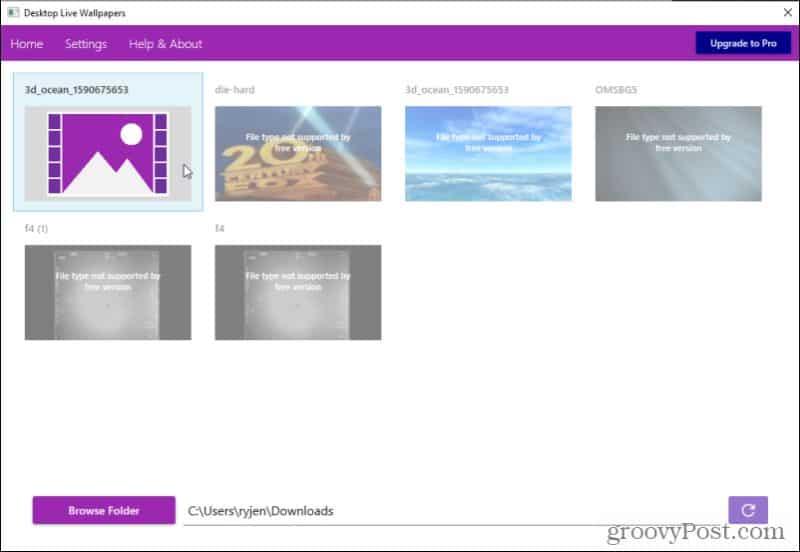
Nó hỗ trợ tối đa ba màn hình và sẽ chỉ phát khi bạn không sử dụng máy tính để bàn cụ thể đó. Đây là một cách tuyệt vời để tiết kiệm pin và CPU của bạn. Hãy nhớ rằng bạn chỉ có thể sử dụng các tệp video Windows Media Viewer (WMV) làm hình nền động. Nếu bạn muốn sử dụng các định dạng video khác, bạn phải mua phần mềm Pro.
Chọn Trợ giúp & Giới thiệu để xem các tài nguyên trực tuyến, nơi bạn có thể chọn từ hàng trăm tệp video miễn phí để tải xuống và sử dụng làm hình nền động của mình.
Lưu ý : Bạn có thể sử dụng bất kỳ tài nguyên trực tuyến nào để chuyển đổi tệp video sang WMV để chúng hoạt động với phiên bản miễn phí.
2. Sử dụng VLC Media Player cho Hình nền động
Một trong những cách ít được biết đến để đặt hình nền động trên Windows 10 là sử dụng trình phát phương tiện VLC miễn phí . Để thực hiện việc này, hãy khởi chạy video trong trình phát. Sau đó chọn Video từ menu và chọn Đặt làm Hình nền .
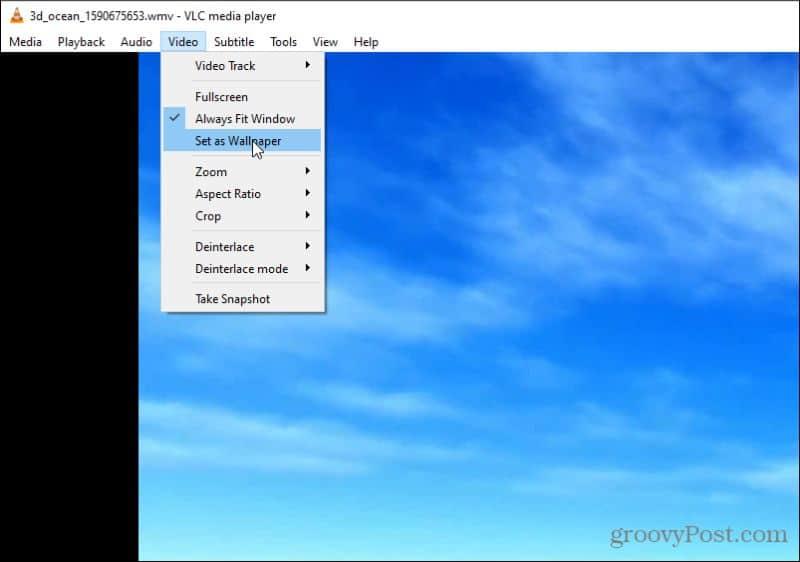
Thao tác này sẽ đặt video ở chế độ toàn màn hình. Khi bạn nhấn phím Windows , thanh tác vụ và bất kỳ ứng dụng nào khác mà bạn mở sẽ mở ra trước video toàn màn hình.
Điều quan trọng cần lưu ý là video không lặp lại. Vì vậy, VLC được sử dụng tốt nhất để đặt hình nền động từ một bộ phim hoặc một cảnh hoạt hình rất dài.
3. Hình nền video PUSH
Ứng dụng này cho phép bạn sử dụng video làm hình nền máy tính của mình. Nó cho phép bạn phát video từ máy tính, video từ YouTube hoặc thậm chí là ảnh GIF động mà bạn thích. Hình nền video PUSH hỗ trợ hình nền video Windows Vista Ultimate Dreamscene. Rất dễ dàng tìm thấy các bộ sưu tập miễn phí của những thứ này trực tuyến. Bạn có thể tải xuống ứng dụng để hiển thị bất kỳ video nào bạn thích hoặc các màn hình động riêng lẻ từ trang tải xuống của trang web .
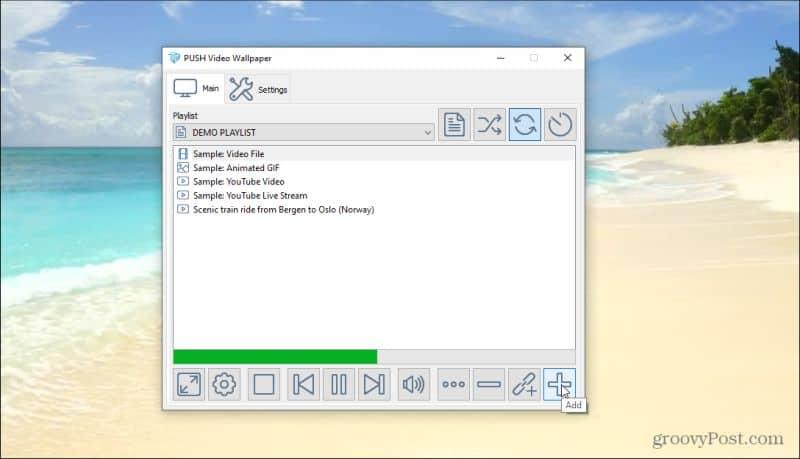
Sử dụng ứng dụng này rất đơn giản. Chọn biểu tượng dấu cộng ở bên phải để duyệt đến bất kỳ tệp video nào trên máy tính của bạn. Sau khi bạn chọn nó và nó được thêm vào danh sách phát của bạn, chỉ cần chọn tệp đó và nó sẽ phát dưới dạng nền máy tính để bàn trực tiếp của bạn. Nếu bạn muốn sử dụng video hoặc phim trên YouTube làm nền của mình, hãy chọn biểu tượng liên kết có dấu cộng phía trên (thứ hai từ bên phải) và nhập URL cho video.
Sử dụng các nút điều khiển ở phía trên bên phải để chọn phát video trong danh sách phát của bạn theo thứ tự, phát ngẫu nhiên, ngắt quãng hay lặp lại bất kỳ video nào.
4. Đồng hồ đo mưa
Rainmeter dễ dàng trở thành ứng dụng phổ biến nhất được sử dụng hiện nay để tạo nền động cho màn hình. Chúng tôi có hướng dẫn về cách sử dụng Rainmeter và bạn có thể cài đặt và sử dụng bất kỳ giao diện nào mà không cần biết bất kỳ tùy chỉnh nâng cao nào.
Việc cài đặt skin đơn giản như tìm một skin trực tuyến (có nhiều bộ sưu tập skin Rainmeter trên internet), và chỉ cần tải xuống và nhấp đúp vào tệp.
Nó tự động cài đặt và ngay lập tức có hiệu lực trên màn hình của bạn. Giao diện của Rainmeter là một số hình nền động đẹp nhất mà bạn sẽ tìm thấy ở bất cứ đâu.

Điều này là do nó không chỉ là một thiết kế hoạt hình, mà hầu hết các giao diện đều bao gồm thông tin có giá trị. Bạn sẽ thấy đồng hồ, thời tiết, thông tin hệ thống, tin tức từ web và hơn thế nữa. Nếu bạn muốn vượt xa những hình nền động đơn giản, đây chắc chắn là nơi bạn nên bắt đầu.
Ứng dụng hình nền động và hoạt hình có trả phí trên máy tính để bàn
Ba ứng dụng cuối cùng có thể giúp bạn tải một số hình nền động hoặc màn hình động thú vị nhất không miễn phí. Tuy nhiên, điều đó cũng có nghĩa là chúng được thực hiện một cách chuyên nghiệp và cung cấp nhiều tính năng tuyệt vời.
5. Động cơ hình nền
Nếu bạn muốn kiểm soát các màn hình động của mình trông như thế nào, thì Wallpaper Engine là một lựa chọn tốt.
Ứng dụng này cho phép bạn tải từ bộ sưu tập hình nền động hiện có. Hoặc bạn có thể tạo hình ảnh động của riêng mình bằng Trình chỉnh sửa công cụ hình nền để tạo hình nền động của riêng bạn.

Bạn cũng có thể sử dụng video của riêng mình hoặc nhập chúng từ web. Đây là một ứng dụng hình nền động tuyệt vời cho nhiều kiểu sáng tạo hơn.
Nó cũng không đắt lắm. Bạn có thể cài đặt ứng dụng chỉ với 3,99 đô la.
6. Bàn StardockScapes 10
DeskScapes là một ứng dụng hoạt hình dành cho máy tính để bàn do Stardock cung cấp. Đây là một trong những ứng dụng máy tính để bàn hoạt hình đơn giản hơn để sử dụng. Không có tính năng chỉnh sửa, nhưng bộ sưu tập máy tính để bàn mà bạn phải chọn là rất đáng kể. Chỉ cần chọn tab Cục bộ để xem các máy tính để bàn được bao gồm . Bạn cũng có thể sử dụng các video mà bạn đã lưu trên máy tính của riêng mình nếu muốn.
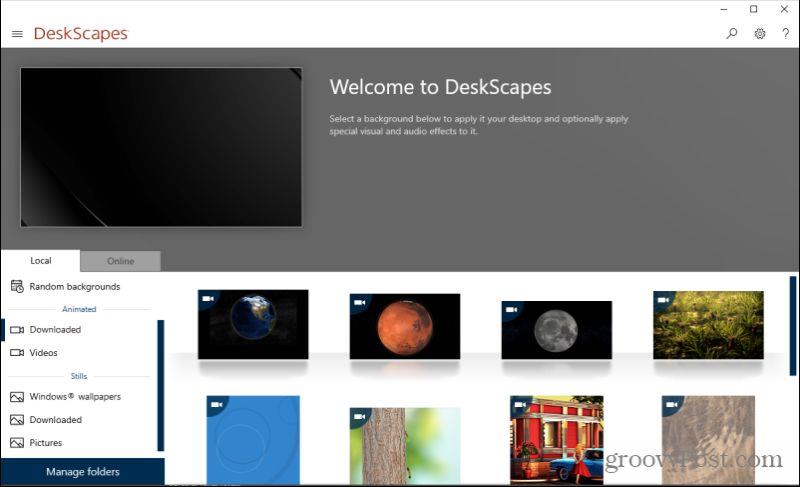
Hoặc chọn tab Trực tuyến để xem các máy tính để bàn mà DeskScapes đã đưa vào từ các nguồn dựa trên internet.
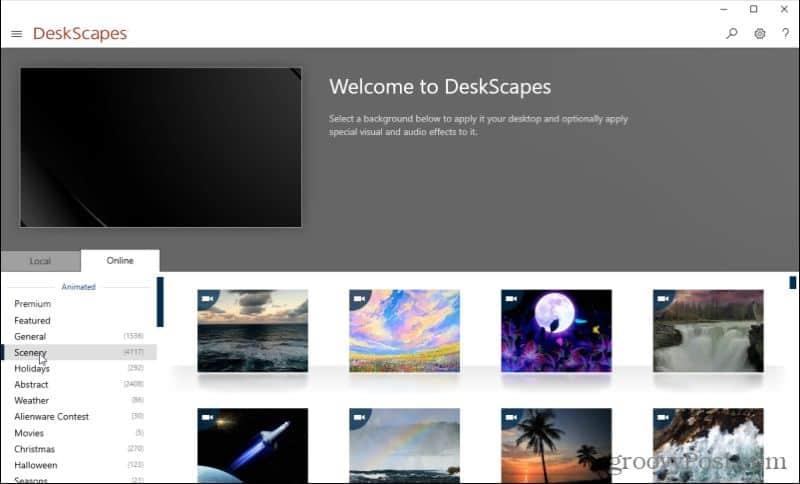
Cả hai danh sách này đều rất dài và bao gồm một danh sách dài các danh mục bao gồm tổng số hàng nghìn máy tính để bàn hoạt hình. Bạn có thể sẽ không bao giờ hết bất kỳ thứ nào để lựa chọn.
Bạn có thể mua DeskScapes chỉ với $ 4,99.
7. Plastuer
Một ứng dụng hình nền động sáng tạo khác là Plastuer . Ứng dụng nền động này cho phép bạn sử dụng GIF động , video hoặc thậm chí các trang web làm hình nền động của mình. Plastuer được xây dựng trên trình duyệt mã nguồn mở Chromium, vì vậy sẽ kết hợp một số công nghệ tiên tiến hơn như WebGL và Canvas.
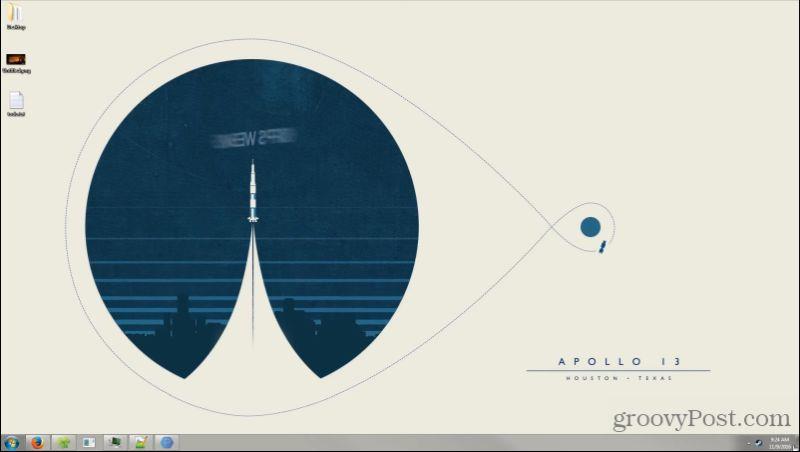
Nó sẽ phát hiện khi bạn đang sử dụng một ứng dụng được tối đa hóa và tạm dừng hoạt ảnh để cắt giảm việc sử dụng tài nguyên. Nó cũng sẽ ghi nhớ hình nền bạn đã lưu để lần sau khi bạn đăng nhập, màn hình động sẽ tự động khởi chạy. Ngoài GIF và video, bạn có thể nhập DreamScenes, video WebGL hoặc thậm chí mang lại những hình ảnh bạn đã chụp bằng máy ảnh của riêng mình.
Bạn có thể cài đặt Plastuer chỉ với $ 5.
Sử dụng Hình nền động và Máy tính để bàn hoạt hình
Như bạn có thể thấy, không có ứng dụng nào trong số này rất phức tạp để sử dụng. Nhưng lợi ích của việc có một màn hình động từ tệp video hoặc từ dữ liệu là rất lớn. Với một chút sáng tạo, bạn thực sự có thể biến màn hình nền của mình thành một khu vực khác trên màn hình để có năng suất cao hơn nữa. Hoặc, bạn có thể biến nó thành một nơi tuyệt đẹp để ngắm nhìn bất cứ khi nào bạn cần nghỉ ngơi.
Tìm hiểu cách xử lý lỗi mega.nz muốn lưu trữ tệp trên thiết bị này với 8 thủ thuật hữu ích!
Thấy Fivem không thể tải citizengame.dll khi khởi chạy GTA 5, sau đó làm theo các bản sửa lỗi xóa bộ nhớ cache bị hỏng, Chỉnh sửa tệp CitizenFX.INI, v.v.
Khắc phục lỗi cập nhật Windows 10 0x800f0831 bằng nhiều giải pháp hữu ích và hiệu quả. Hướng dẫn chi tiết từng bước để bạn dễ dàng thực hiện.
Thấy Google ReCaptcha "Lỗi đối với chủ sở hữu trang web: Loại khóa không hợp lệ", sau đó thử các bản sửa lỗi như Hạ cấp xuống khóa ReCaptcha V2, cập nhật trình duyệt, v.v.
Sử dụng giới hạn trong Microsoft Forms để yêu cầu câu trả lời số dự kiến, dễ dàng thiết lập và quản lý cho cuộc khảo sát hoặc bài kiểm tra của bạn.
Áp dụng các Thủ thuật đã cho để sửa Lỗi 651 trong Windows 7 / 8.1 và Windows 10. Tất cả các giải pháp được đưa ra đều rất đơn giản để áp dụng và hiệu quả.
Hướng dẫn cách khắc phục Lỗi 0xc000014C trên Windows 7/8 & 10 một cách hiệu quả với các giải pháp đơn giản và dễ thực hiện.
Hướng dẫn chi tiết khắc phục lỗi mã 0x7E và thiếu autorun.dll trong Windows 10. Sửa lỗi dễ dàng mà không cần sự trợ giúp từ chuyên gia.
Bạn có thể đóng biểu mẫu theo cách thủ công trong Microsoft Forms hoặc thiết lập ngày kết thúc tự động. Các tùy chọn này cho phép bạn đóng biểu mẫu khi bạn đã sẵn sàng.
Khám phá cách làm cho nút tab hoạt động cho bạn với các điểm dừng tab trong Word. Gợi ý thiết lập và thay đổi điểm dừng tab trên Windows và Mac.
![FiveM không thể tải Citizengame.dll [10 bản sửa lỗi đã được chứng minh] FiveM không thể tải Citizengame.dll [10 bản sửa lỗi đã được chứng minh]](https://luckytemplates.com/resources1/images2/image-8631-0408151145987.png)




![[Đã giải quyết] Làm thế nào để khắc phục lỗi 0xc000014C trên Windows 7/8 & 10? [Đã giải quyết] Làm thế nào để khắc phục lỗi 0xc000014C trên Windows 7/8 & 10?](https://luckytemplates.com/resources1/images2/image-273-0408150618442.jpg)
![[CẬP NHẬT] Cách khắc phục mã lỗi 0x7E và Autorun.dll bị thiếu trong Windows 10 [CẬP NHẬT] Cách khắc phục mã lỗi 0x7E và Autorun.dll bị thiếu trong Windows 10](https://luckytemplates.com/resources1/images2/image-595-0408150335452.png)

